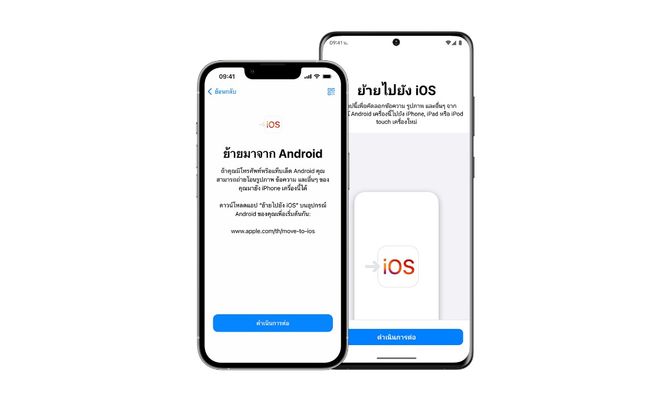อย่างที่ทราบกันดีว่า iPhone 15 มีการส่งมอบกันแล้วอย่างเป็นทางการ นอกจากเรื่องเช็คเครื่องแล้ว หลายคนก็อยากรู้ว่าถ้าจะต้องการโอนไฟล์จากมือถือเครื่องเก่ามาสู่ iPhone 15 นั้นจะต้องใช้อะไรบ้าง วันนี้ Sanook Hitech จะมาสอนวิธีการย้ายข้อมูลจากมือถือเครื่องเก่าไป iPhone ใหม่ได้แบบง่ายๆ ไม่ซับซ้อนให้ได้ลองทำกัน
ย้ายจาก iPhone เก่าไป iPhone ใหม่ มีขั้นตอนดังนี้
ตรวจสอบให้แน่ใจว่าอุปกรณ์เครื่องปัจจุบันของคุณเชื่อมต่อกับ Wi-Fi และบลูทูธเปิดอยู่ เปิดอุปกรณ์เครื่องใหม่แล้ววางไว้ใกล้กับอุปกรณ์เครื่องปัจจุบัน ปฏิบัติตามคําแนะนําบนหน้าจอเพื่อเริ่มต้น หากข้อความแจ้งให้ตั้งค่าอุปกรณ์เครื่องใหม่หายไปจากอุปกรณ์เครื่องปัจจุบันของคุณ ให้รีสตาร์ทอุปกรณ์ทั้งสองเครื่อง
เชื่อมต่ออุปกรณ์กับ Wi-Fi หรือเครือข่ายเซลลูลาร์ของอุปกรณ์
ระบบอาจขอให้คุณเปิดใช้งานบริการเซลลูลาร์
ตั้งค่า Face ID หรือTouch ID
เลือกวิธีที่คุณต้องการถ่ายโอนข้อมูล
หากคุณดาวน์โหลดจาก iCloud จะมีการดาวน์โหลดแอปและข้อมูลในเบื้องหลัง ดังนั้นคุณจึงสามารถเริ่มใช้อุปกรณ์เครื่องใหม่ได้ทันที
หากคุณถ่ายโอนโดยตรงจากอุปกรณ์เครื่องเก่า คุณจะต้องรอให้การถ่ายโอนเสร็จสมบูรณ์บนอุปกรณ์ทั้งสองเครื่องก่อนจึงจะใช้อุปกรณ์เหล่านั้นได้
วางอุปกรณ์ทั้งสองเครื่องไว้ใกล้ๆ กันแล้วเสียบกับแหล่งจ่ายไฟจนกว่ากระบวนการการโยกย้ายข้อมูล จะเสร็จสมบูรณ์ เวลาในการถ่ายโอนข้อมูลอาจแตกต่างกันไปตามปัจจัยต่างๆ เช่น สภาพเครือข่ายและปริมาณข้อมูลที่ถ่ายโอน
ย้ายจาก Android ไป iPhone
ก่อนที่จะเริ่มย้ายข้อมูลเราจะต้องตรงสอบสิ่งต่างๆ ดังนี้
บนอุปกรณ์ Android ของคุณ ให้ตรวจสอบว่าเปิด Wi-Fi อยู่
เสียบอุปกรณ์ iOS เครื่องใหม่และอุปกรณ์ Android ของคุณเข้ากับแหล่งจ่ายไฟ
ตรวจสอบให้แน่ใจว่าคอนเทนต์ที่คุณกำลังจะย้าย รวมทั้งสิ่งที่อยู่บนการ์ด Micro SD ภายนอกมีขนาดพอดีกับพื้นที่ในอุปกรณ์ iOS เครื่องใหม่
หากคุณต้องการถ่ายโอนที่คั่นหน้า Chrome ให้อัปเดต Chrome บนอุปกรณ์ Android ให้เป็นเวอร์ชั่นล่าสุด
หากทำเสร็จแล้วขั้นตอนต่อไปคือ
เริ่มต้นบนอุปกรณ์ Apple ของคุณ
แตะย้ายข้อมูลมาจาก Android
เปิดแอป Move to iOS
รอรับรหัส บนอุปกรณ์ iOS ของคุณ ให้แตะดำเนินการต่อ เมื่อคุณเห็นหน้าจอ “ย้ายจาก Android” จากนั้นรอให้รหัสสิบหลักหรือหกหลักแสดงขึ้นมา หากอุปกรณ์ Android แสดงการเตือนว่าสัญญาณอินเทอร์เน็ตอ่อน คุณสามารถข้ามการเตือนนี้ได้
ใช้รหัส โดยคุณต้องป้อนรหัสบนอุปกรณ์ Android
เชื่อมต่อกับเครือข่าย Wi-Fi ชั่วคราว อุปกรณ์ iOS ของคุณจะสร้างเครือข่าย Wi-Fi ชั่วคราว เมื่อระบบถาม ให้แตะเชื่อมต่อเพื่อเข้าร่วมเครือข่ายนั้นบนอุปกรณ์ Android จากนั้นรอให้หน้าจอถ่ายโอนข้อมูลแสดงขึ้น
เลือกคอนเทนต์ของคุณ แล้วรอ บนอุปกรณ์ Android ให้เลือกคอนเทนต์ที่คุณต้องการถ่ายโอน แล้วแตะดำเนินการต่อ จากนั้นปล่อยให้อุปกรณ์ทั้งสองเครื่องทำงานจนกว่าแถบการโหลดที่ปรากฏบนอุปกรณ์ iOS ของคุณจะเต็ม แม้ว่าอุปกรณ์ Android ของคุณจะแจ้งว่ากระบวนการเสร็จสมบูรณ์แล้ว
ตั้งค่าอุปกรณ์ iOS หลังจากแถบการโหลดเสร็จสิ้นบนอุปกรณ์ iOS ให้แตะเสร็จสิ้นบนอุปกรณ์ Android จากนั้นแตะดำเนินการต่อบนอุปกรณ์ iOS ของคุณแล้วทำตามขั้นตอนบนหน้าจอเพื่อดำเนินการตั้งค่าอุปกรณ์ iOS ของคุณให้เสร็จสิ้น
รอจนทุกอย่างเสร็จสิ้นแล้วตรวจสอบว่าข้อมูลมาครบหรือไม่
เท่านี้ข้อมูลจากมือถือเก่าของคุณก็จะย้ายเข้ามาอยู่ในมือถือใหม่ได้อย่างง่ายดายแล้วครับ สำหรับครั้งหน้าทีม Sanook Hitech จะมีเคล็ดลับอะไรมาบอกเกี่ยวกับในมือถืออีกรอติดตามในครั้งต่อไป
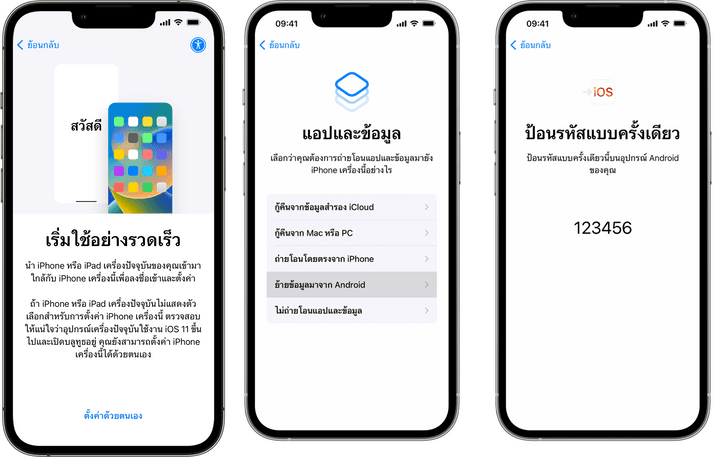
ขอบคุณผู้สนับสนุนข้อมูลดีๆ จาก ALLSUREWIN
สนใจเข้ามาผ่อนคลายกับหลากหลายเกมส์มากมายให้เลือกเล่น ได้ที่ @ALLSUREWIN
เล่นที่นี่มีแต่วิน ต้องวินชัวร์ แอด @winsure
ใครปิด เราไม่ปิด สนใจเสี่ยงดวงติดต่อเราได้ที่ไลน์ @asw888 ตลอด 24 ชม.
เกมดี เกมมัน มากกว่า 1,000 เกม @gamewin
แค่คิดถึงเรา เงินก็อยู่ในบัญชี @asw168
เล่นได้ จ่ายชัวร์ @RT88